A maioria dos usuários do iPhone tem o hábito de sincronizar seu iPhone com computadores. Talvez você seja um deles. Mas quando você muda seu computador para um novo ou perde o antigo, pode enfrentar muitos problemas quando deseja sincronizar seu iPhone com um novo computador. O maior problema é sempre que você conectar seu iPhone a outro novo dispositivo, ele apagará todos os seus dados salvos no iPhone porque o iTunes em seu novo computador está em branco sem nada lá. Em tal situação, primeiro você precisa dessincronizar seu iPhone do iTunes. Se você não sabe como dessincronizar o iPhone do iTunes, ou como dessincronizar as fotos do iPhone, você pode ler este artigo, onde listamos 2 maneiras para você resolver este problema.

Dessincronizar fotos do iPhone
Alguns usuários querem saber como dessincronizar fotos do iPhone para o computador original e sincronizá-lo com um novo, aqui recomendamos o melhor software de transferência para você. Aiseesoft FoneTrans - iOS Transfer é a melhor maneira que você pode escolher para sincronizar os dados do seu iPhone com o seu novo computador. Com este software, você não depende mais do iTunes para transferir fotos, músicas, contatos ou outros arquivos do iPhone ou de outros dispositivos iOS para o computador. E quando você trocar de iPhone ou de computador, não ficará preocupado em como transferir todos os seus dados e arquivos para o novo. Você também pode considerar este software como um gerenciador que pode ajudá-lo a gerenciar seu dispositivo iOS.
100% seguro. Sem anúncios.
100% seguro. Sem anúncios.
Se você deseja usar este software, pode baixá-lo gratuitamente e seguir os próximos guias sobre como dessincronizar fotos do iPhone.
Primeiro de tudo, você precisa baixar o FoneTrans iOS Transfer do site da Aiseesoft. Você pode baixar gratuitamente este software para experimentar. Em seguida, instale este software em seu computador seguindo os guias que ele fornece a você.
Quando este software é instalado, você pode iniciá-lo em seu computador. Neste ponto, você precisa conectar seu iPhone ao computador por meio de um cabo USB. Quando o seu iPhone é detectado pelo Aiseesoft FoneTrans iOS Transfer, você pode ver o nome do seu iPhone e as informações básicas exibidas na interface.
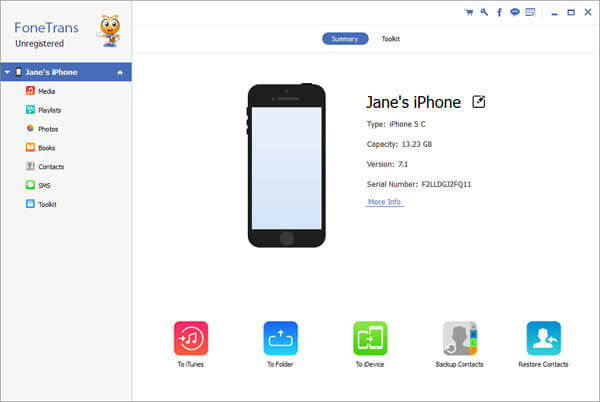
Aqui você pode ver uma lista na parte esquerda da interface. Você precisa clicar em "Fotos" nesta lista e escolher qual deseja dessincronizar. Aguarde alguns segundos e todas as fotos serão mostradas para você. Se você deseja dessincronizar outros arquivos, como mídia ou contatos, também pode escolhê-los à esquerda da interface principal.
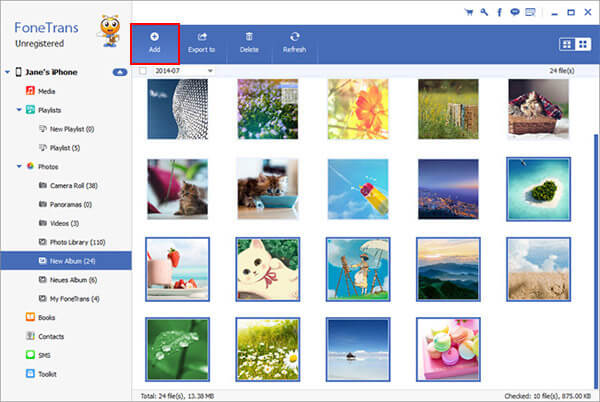
Agora você precisa selecionar as fotos que deseja dessincronizar do iPhone. Quando terminar de selecionar, você precisa clicar no botão "Exportar para" e escolher Exportar para a biblioteca do iTunes para copiar essas fotos para o iTunes, mas dessincronizar o iPhone do computador. Você também precisa escolher o destino e a pasta de destino para onde o arquivo será exportado.
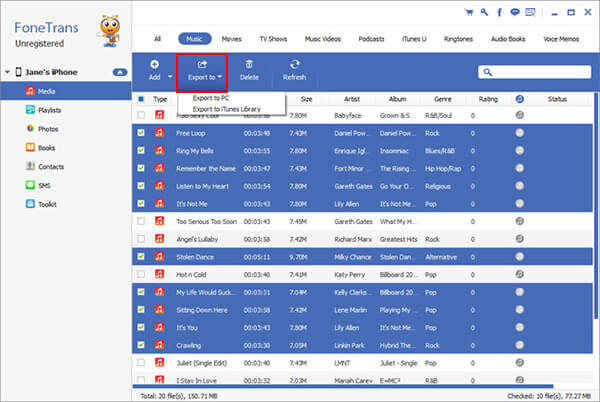
Aguarde um momento, todas as fotos que você selecionou serão exportadas para o seu computador. E você termina o processo de como dessincronizar fotos do iPhone. E você pode ver essas fotos na pasta que escolheu agora.
A transferência de dados de um computador antigo para um novo também é possível com o iTunes. E a maioria das pessoas escolhe o iTunes para sincronizar dados. Exceto o melhor software que recomendamos a você, você também pode concluir o processo de como dessincronizar fotos do iPhone com o iTunes manualmente. De um modo geral, o gerenciamento manual do seu conteúdo é o comportamento padrão do seu iTunes. isso significa que, se você não alterou as configurações, seu iPhone não sincronizará nenhum dado com o computador com o iTunes. Se você tiver seu iTunes sincronizando seus dados automaticamente em vez de gerenciar seu conteúdo manualmente, siga as próximas etapas para aprender como dessincronizar o iPhone do iTunes manualmente.
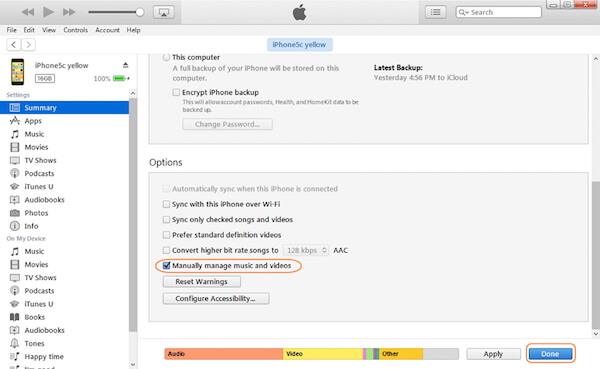
Quando você quiser trocar de computador e usar outro computador para gerenciar seu iPhone, primeiro você precisa dessincronizar seu iPhone do computador atual. Neste artigo, ensinamos como dessincronizar seu iPhone do iTunes manualmente, bem como dessincronizar fotos do iPhone com o melhor software que recomendamos fortemente a você. Ao encontrar uma situação semelhante, você pode seguir este artigo para dessincronizar seu dispositivo e sincronizar seus dados com um novo. Espero que você possa obter o que precisa neste artigo.
Gerenciar e fazer backup de fotos do iPhone
Enviar arquivos grandes de fotos do iPhoneDessincronizar fotos do iPhoneCarregar fotos do iPhone para o Google DriveExcluir fotos duplicadas no iPhoneFotos do iCloud para AndroidExcluir álbuns no iPhone
O melhor software iOS Transfer para gerenciar e transferir arquivos iOS do iPhone/iPad/iPod para o seu computador ou vice-versa sem executar o iTunes.
100% seguro. Sem anúncios.
100% seguro. Sem anúncios.